电脑屏幕不显示桌面怎么办?解决方法有哪些?
- 电脑攻略
- 2024-12-24
- 136
现代人对电脑的依赖越来越重,但在使用过程中,我们可能会遇到各种各样的问题,例如电脑屏幕突然不显示桌面。这个问题一旦发生,会给我们的工作和生活带来一定的困扰。但是不要担心,本文将为大家介绍解决电脑屏幕不显示桌面的方法及常见问题汇总,帮助大家快速解决这个困扰。
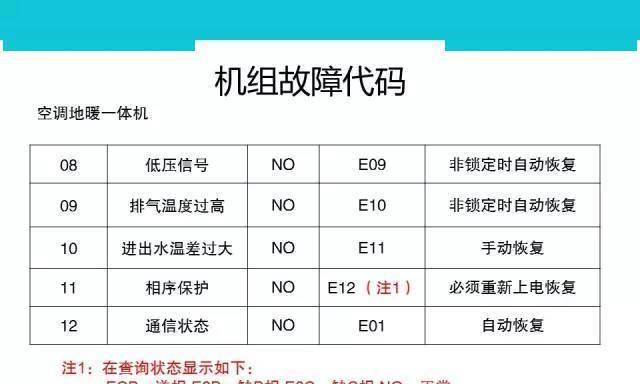
检查连接线是否松动
如果电脑屏幕不显示桌面,首先应该检查连接线是否松动。有时候连接线可能会被不小心拉掉或者松动,导致屏幕无法正常显示。此时,我们只需将连接线重新插入相应接口,并确保插入牢固即可。
检查电源是否正常
如果电脑屏幕连接线没有问题,但仍然无法显示桌面,那么可能是电源的问题。我们需要检查电源是否正常工作,可以通过查看电源指示灯的状态来判断。如果指示灯没有亮起,说明电源故障,需要更换或修理电源。

重启电脑
有时候,电脑屏幕不显示桌面的问题可能只是临时的故障。我们可以尝试重启电脑来解决这个问题。重启电脑可以清除缓存和暂时性的错误,有助于恢复正常的桌面显示。
调整屏幕亮度
如果电脑屏幕变得非常暗,可能是亮度设置太低所致。我们可以通过按下键盘上的亮度调节键或者进入系统设置来调整屏幕亮度,以使桌面显示变得清晰可见。
查看显示器设置
在一些情况下,电脑屏幕无法显示桌面是因为显示器设置不正确。我们可以通过点击鼠标右键,选择“显示设置”或者“屏幕分辨率”来查看和调整显示器设置,确保其与电脑兼容。

检查显卡驱动是否更新
显卡驱动的更新也可能影响到电脑屏幕的显示。我们可以进入计算机管理或者设备管理器,找到显示适配器,并检查其驱动程序是否需要更新。如果需要更新,可以前往官方网站下载最新的驱动程序进行安装。
检查操作系统是否正常
如果以上方法都没有解决问题,那么可能是操作系统本身出现了故障。我们可以尝试使用系统修复工具来修复操作系统的错误,或者重新安装操作系统来解决电脑屏幕不显示桌面的问题。
查找相关技术论坛和社区
在遇到一些复杂的问题时,我们可以通过上网查找相关技术论坛和社区来获取更多帮助。这些论坛和社区里的技术专家和经验用户通常都能提供一些有效的解决方法和建议。
寻求专业帮助
如果自己无法解决电脑屏幕不显示桌面的问题,我们还可以寻求专业的帮助。可以联系电脑品牌厂商的客服,或者将电脑送到专业维修中心进行修理。
常见问题:屏幕显示花屏
屏幕出现花屏可能是因为显卡或者显示器硬件故障。此时可以尝试重新安装显卡驱动或更换显示器。
常见问题:屏幕显示黑屏
如果电脑屏幕完全黑屏,可能是系统崩溃或硬件故障。可以尝试通过重启电脑或检查硬件连接解决问题。
常见问题:屏幕显示模糊
屏幕显示模糊可能是分辨率设置不正确,可以通过调整分辨率来解决问题。
常见问题:屏幕显示闪烁
屏幕显示闪烁可能是显示器刷新率设置不正确,可以调整刷新率或更换显示器连接线来解决问题。
常见问题:屏幕显示颜色异常
如果屏幕显示的颜色异常,可能是显示器色彩设置不正确,可以进入显示设置进行调整。
电脑屏幕不显示桌面可能是由于连接线松动、电源故障、亮度设置、显示器设置、显卡驱动等多种原因造成的。在遇到这个问题时,我们可以逐步排查,采取相应的措施来解决。如果自己无法解决,可以寻求专业帮助。通过这篇文章的介绍,相信大家可以更好地解决电脑屏幕不显示桌面的问题。
版权声明:本文内容由互联网用户自发贡献,该文观点仅代表作者本人。本站仅提供信息存储空间服务,不拥有所有权,不承担相关法律责任。如发现本站有涉嫌抄袭侵权/违法违规的内容, 请发送邮件至 3561739510@qq.com 举报,一经查实,本站将立刻删除。